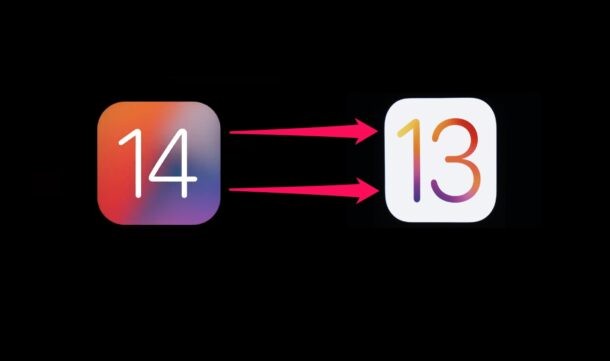
Chcesz przejść na wersję beta iOS 14 na iPhonie i wrócić do iOS 13? Czy napotykasz jakieś poważne problemy po aktualizacji iPhone'a do iOS 14? A może nie podoba Ci się iOS 14 tak, jak myślałeś? Na szczęście możesz przywrócić oprogramowanie iPhone'a do iOS 13 bez utraty wszystkich danych, pod warunkiem, że masz dostępną kopię zapasową.
Zarówno deweloperskie, jak i publiczne wersje beta systemu iOS 14 są aktywnie rozwijane i wciąż mają wiele do zrobienia, zanim ostateczna wersja zostanie udostępniona jeszcze w tym roku. Często te wersje beta mogą zawierać błędy i inne problemy, które mogą powodować nieprawidłowe działanie systemu i zainstalowanych aplikacji. Jeśli niefortunnie natkniesz się na kilka błędów na swoim urządzeniu, które uniemożliwiają jego codzienne użytkowanie, możesz ręcznie wycofać aktualizację przy niewielkim wysiłku. Więc jeśli chcesz wrócić do stabilnej wersji po wypróbowaniu iOS 14 beta na swoim urządzeniu, czytaj dalej.
W tym samouczku przeprowadzimy Cię przez kroki, aby przywrócić iOS 14 beta na iPhone'a z powrotem do iOS 13. Chociaż jest to specyficzne dla iPhone'a, możesz wykonać podobne instrukcje, aby w razie potrzeby zmienić wersję beta iPadOS 14 na iPada.
Czekaj! Zanim obniżysz wersję
Aby kontynuować obniżanie wersji, potrzebujesz dostępu do komputera z systemem macOS lub Windows z zainstalowanym najnowszym programem iTunes.
Co ważniejsze, musisz mieć kopię zapasową iCloud lub iTunes wszystkich swoich danych utworzonych od momentu zainstalowania systemu iOS 13, ponieważ właśnie z tego przywrócisz dane na wypadek, gdyby coś się nie udało.
Jeśli nie masz zgodnej kopii zapasowej, po obniżeniu wersji utracisz wszystkie dane. Pamiętaj, że nie możesz przywrócić kopii zapasowej wersji beta systemu iOS 14 na iPhonie z systemem iOS 13, więc musisz zacząć od nowa, jakby była to czysta instalacja, tracąc wszystko, co było na urządzeniu.
Jeśli nie czujesz się komfortowo z ryzykiem utraty danych, najlepiej pozostać na iOS 14 i nadal aktualizować wersje beta po ich wydaniu, co ostatecznie doprowadzi do sfinalizowania kompilacji jeszcze w tym roku.
Jak obniżyć wersję iOS 14 Beta na iPhonie i przywrócić iOS 13.x
Ta procedura dotyczy zarówno deweloperskich, jak i publicznych wersji beta systemu iOS 14. Zakładając, że masz pod ręką kopię zapasową swojego iPhone'a na wypadek, gdyby coś poszło nie tak, zacznijmy od procedury obniżenia wersji. Niezależnie od tego, czy używasz komputera Mac, czy PC z systemem Windows, kroki są dość podobne, z wyjątkiem tego, że będziesz używać Findera na nowszych wersjach systemu macOS zamiast iTunes.
Zawsze twórz kopię zapasową iPhone'a przed próbą zmiany wersji na starszą lub uaktualnienia oprogramowania. Jeśli masz istniejącą kopię zapasową z iOS 13.x, z której chcesz przywrócić, najpierw zarchiwizuj tę kopię zapasową w iTunes lub Finderze, aby jej nie nadpisać.
- Pobierz najnowszy podpisany plik oprogramowania układowego iOS IPSW (obecnie iOS 13.6) pasujący do posiadanego modelu iPhone'a. Upewnij się, że plik .ipsw jest przechowywany w łatwo dostępnym miejscu. Pobrany plik IPSW może się zmienić, jeśli Apple wprowadzi nowszą aktualizację iOS 13.
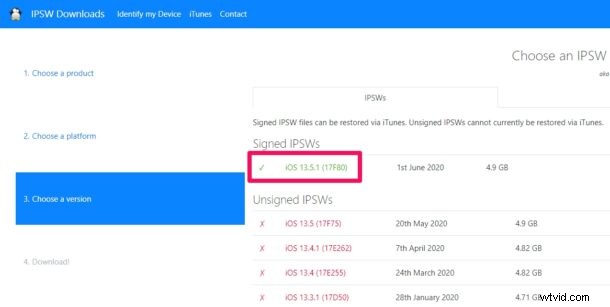
- Podłącz iPhone'a do komputera za pomocą dołączonego kabla USB-Lightning i otwórz iTunes w systemie Windows lub Mac OS X lub Finder w systemie MacOS Catalina lub nowszym. Kliknij ikonę „iPhone” znajdującą się pod paskiem menu w iTunes.
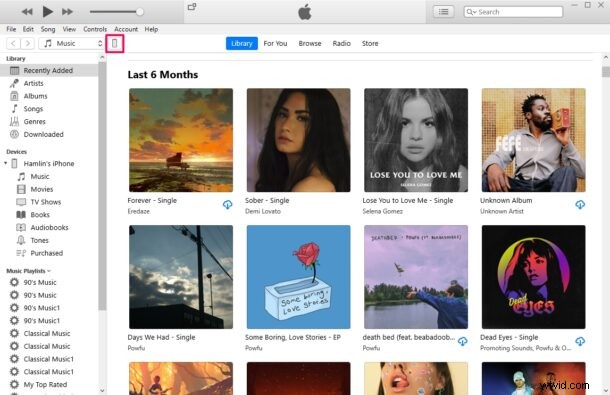
- W systemie Windows kliknięcie ikony „iPhone” w iTunes spowoduje przejście do strony podsumowania. Tutaj przytrzymaj przycisk SHIFT i kliknij przycisk „Aktualizuj”.
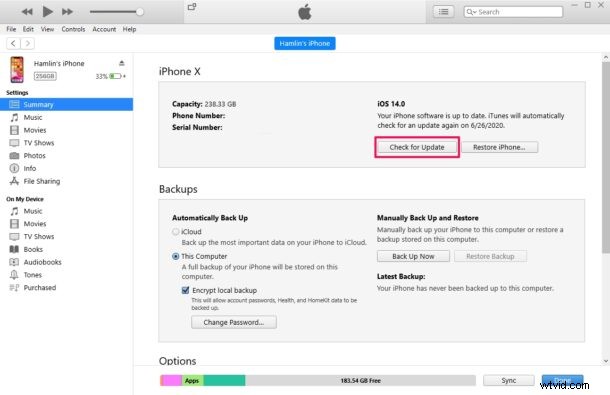
- Na komputerze Mac kliknij swój iPhone w sekcji „Lokalizacje” w lewym okienku, aby uzyskać dostęp do strony podsumowania. Przytrzymaj przycisk OPTION i kliknij przycisk „Aktualizuj”.
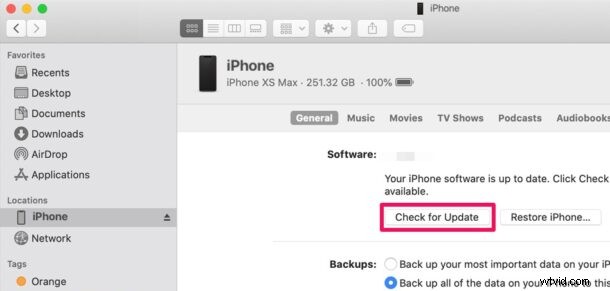
- Teraz po prostu znajdź i otwórz plik .ipsw pobrany na komputer.
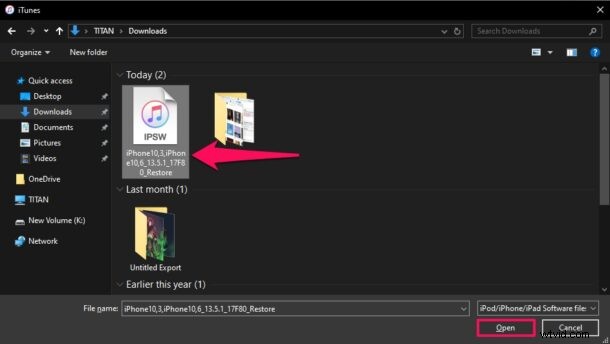
- Otrzymasz wyskakujący komunikat z potwierdzeniem. Kliknij „Aktualizuj”, aby potwierdzić i rozpocząć proces zmiany wersji.
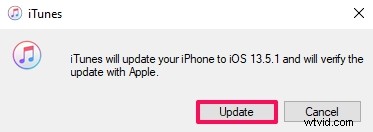
Zajmie to kilka minut, ale nie przerywaj procesu zmiany wersji na starszą za wszelką cenę, ponieważ może to spowodować utratę danych, nieudane przejście na starszą wersję, a nawet blokadę urządzenia.
Zakładając, że zmiana się powiodła, wrócisz ponownie na iOS 13.x na iPhonie.
Jeśli downgrade iOS 14 nie powiedzie się lub zostanie przerwany, Twój iPhone będzie bezużyteczny, dopóki nie zostanie ponownie przywrócony, co prawdopodobnie będzie wymagało użycia trybu odzyskiwania lub trybu DFU. Te metody spowodują usunięcie wszystkich danych z urządzenia i będziesz musiał przywrócić z poprzedniej kopii zapasowej iOS 13, aby ją odzyskać.
Jak obniżyć wersję beta iOS 14 w trybie odzyskiwania
Chociaż zalecamy skorzystanie z powyższej metody, obniżenie wersji w trybie odzyskiwania z pewnością przyda się, jeśli metoda aktualizacji przez iTunes zostanie przerwana, nie powiedzie się lub urządzenie nie nadaje się do użytku. Upewnij się, że masz kopię zapasową wszystkich danych z czasu zainstalowania iOS 13 na iPhonie. Jeśli nie, utracisz wszystkie dane, ponieważ nie możesz przywrócić kopii zapasowych iOS 14 beta na iOS 13.
- Upewnij się, że Twój iPhone jest podłączony do komputera za pomocą dołączonego kabla, a iTunes/Finder jest otwarty w zależności od systemu operacyjnego.
- Przełącz iPhone'a w tryb odzyskiwania. Kroki, które należy wykonać, aby przejść do trybu odzyskiwania, różnią się w zależności od posiadanego modelu iPhone'a:
- iPhone 11 Pro, iPhone 11 Pro Max, iPhone 11, iPhone SE (2020), iPhone XS, iPhone XS Max, iPhone XR, iPhone X, iPhone 8, iPhone 8 Plus:naciśnij i zwolnij przycisk zwiększania głośności, a następnie naciśnij i zwolnij przycisk zmniejszania głośności, a następnie naciśnij i przytrzymaj przycisk zasilania/boczny, aż zobaczysz ekran trybu przywracania
- iPhone 7, iPhone 7 Plus, iPhone 6S. iPhone 6S Plus, iPhone SE:naciśnij i przytrzymaj jednocześnie przycisk zasilania/boczny i przycisk zmniejszania głośności, przytrzymaj przyciski, aż zobaczysz ekran trybu przywracania
- Gdy iTunes lub Finder wykryje iPhone'a w trybie odzyskiwania, pojawi się wyskakujące okienko. Kliknij „Przywróć”, aby wyczyścić dane i zainstalować aktualną stabilną wersję iOS.
Ten proces potrwa kilka minut, a Twój iPhone uruchomi się wiele razy, więc bądź cierpliwy.
Po zakończeniu procesu iPhone uruchomi się z powrotem na ekranie powitalnym, tak jakby był zupełnie nowym urządzeniem lub takim, które zostało zresetowane do ustawień domyślnych.
Teraz możesz przywrócić obniżony iPhone z kopii zapasowej iCloud lub iTunes, aby odzyskać wszystkie utracone dane.
Jeśli ten proces się nie powiedzie, następna metoda obniżenia wersji jest możliwa w trybie DFU, co spowoduje również wymazanie urządzenia i utratę danych, chyba że masz dostępną kompatybilną kopię zapasową.
Jak obniżyć wersję beta iOS 14 w trybie DFU
Jeśli którakolwiek z powyższych metod nie powiedzie się w twojej instancji, co jest dość mało prawdopodobne, możesz skorzystać z trybu DFU w celu przywrócenia iPhone'a do iOS 13. Podobnie jak w przypadku trybu odzyskiwania, po zakończeniu stracisz wszystkie dane procedura, więc upewnij się, że masz kopię zapasową swojego iPhone'a od momentu zainstalowania iOS 13. Po raz kolejny nie będzie można przywrócić kopii zapasowych iOS 14 beta na iOS 13.
Tryb DFU (Aktualizacja oprogramowania układowego urządzenia) jest w zasadzie głębszą wersją trybu odzyskiwania i jest konieczny tylko wtedy, gdy iPhone jest w zasadzie zamurowany, co oznacza, że jest całkowicie bezużyteczny i utknął na czarnym ekranie lub czymś podobnym. Jest podobny w tym sensie, że nadal będziesz polegać na iTunes lub Macu, aby ukończyć procedurę.
Instrukcje dotyczące przejścia do trybu DFU różnią się w zależności od modelu iPhone'a:
- Włącz tryb DFU na iPhonie 11, iPhonie 11 Pro, iPhonie 11 Pro Max, iPhonie XS, iPhonie XR, iPhonie XS Max, iPhonie X
- Wejdź w tryb DFU na iPhonie SE (model 2020)
- Włącz tryb DFU na iPhonie 8, iPhonie 8 Plus
- Włącz tryb DFU na iPhonie 7, iPhonie 7 Plus
- Włącz tryb DFU na iPhonie 6s, iPhonie 6s Plus, iPhonie SE
Po wejściu w tryb DFU na iPhonie możesz przywrócić urządzenie za pomocą iTunes i obniżyć je w identyczny sposób do trybu odzyskiwania, który omówiliśmy powyżej.
Chociaż w tym artykule skupiliśmy się wyłącznie na iPhone'ach, możesz przywrócić iPadOS 14 Beta na iPadzie z powrotem do iPadOS 13.x w podobny sposób, ponieważ iPadOS to w zasadzie tylko iOS przemianowany na iPada i niektóre funkcje specyficzne dla iPada.
Biorąc to wszystko pod uwagę, nawet po obniżeniu wersji nadal możesz ponownie zainstalować wersję beta dla programistów iOS 14 lub publiczną wersję beta iOS 14, jeśli chcesz spróbować jeszcze raz. Wersje beta staną się bardziej dopracowane i stabilne, w miarę zbliżania się do ostatecznej wersji jesienią. W przeciwnym razie możesz po prostu poczekać, aż iOS 14 zostanie wydany jako ostateczna wersja.
Mamy nadzieję, że udało Ci się obniżyć wersję swojego iPhone'a z iOS 14 z powrotem do iOS 13 bez incydentów. Która metoda obniżenia wersji zadziałała dla Ciebie? Czy udało Ci się odzyskać wszystkie dane z poprzedniej kopii zapasowej? Czy znalazłeś inne podejście do obniżenia oceny? Podziel się wszelkimi spostrzeżeniami, wskazówkami, przemyśleniami, rozwiązywaniem problemów lub doświadczeniami w komentarzach.
